Reklaam
 Nagu oleme mitmel korral märkinud, iTunes on programm, mida paljud meist kasutavad pigem vajadusest kui soovist. Vaatamata paljudele kasutusvõimalustele on iTunesil hulgaliselt nirisevaid tüütusi, mille enamik kasutajaid hea meelega eemaldaks. Siin MakeUseOfis jagame rõõmuga seda, mida teame, et see teie jaoks võimalikuks saaks.
Nagu oleme mitmel korral märkinud, iTunes on programm, mida paljud meist kasutavad pigem vajadusest kui soovist. Vaatamata paljudele kasutusvõimalustele on iTunesil hulgaliselt nirisevaid tüütusi, mille enamik kasutajaid hea meelega eemaldaks. Siin MakeUseOfis jagame rõõmuga seda, mida teame, et see teie jaoks võimalikuks saaks.
Otsime alati iTunes'i igapäevaste probleemide eest parandusi ja parandusi ning kuulame iTunes'i kasutajaid, et näha, mis neil endiselt probleeme on. Kuna Ping on iTunes'is üks uuemaid funktsioone, mõistab Apple vaid lihtsalt seda, et paljudel inimestel on õigustatud põhjus seda välja lülitada. Nii et on mõistetav, et vähesed inimesed on selle funktsiooni keelamiseks veel parimaid võimalusi välja töötanud. Õnneks on Pingi kahel väga tõhusal viisil keelamine üsna lihtne.
Ping on iTunesis sisuliselt sotsiaalne võrgustik. See võimaldab teil jagada oma iTunes'i ostude üksikasju, lemmikmuusikat ja teie tehtud albumite arvustusi. ITunes Ping võimaldab teil saada ka muusikalisi sotsiaalseid soovitusi, mis põhinevad teie sõpradele ja mida olete ostnud. Paljude inimeste jaoks on see lihtsalt lõbus. Kuid teiste jaoks on see midagi, mida nad ei soovi, et nad oleksid endale või oma lastele kättesaadavad. Kõik ei taha oma ostud automaatselt kogu maailmaga jagada, just see juhtub Pingil, kui ostate iTunes'i poe kaudu.

Hiljuti arutasime, kuidas muuta iTunes'i akna suuruse juhtnupud horisontaalseteks, mitte vertikaalseteks iTunes'i teegi teisaldamine välisele draivile Lihtsaim viis oma iTunes'i raamatukogu teisaldamiseks välisele draivile Loe rohkem , näidatud, kuidas seda teha kasutage Applescripti, et klaviatuuri otsetee kaudu oma lemmik esitusloendit kohe esitada Kuidas käivitada oma lemmik iTunes'i esitusloendit kiirklahviga Loe rohkem , tutvustati kuidas lisage allalaaditud muusika automaatselt iTunes'i Allalaaditud muusika automaatne importimine iTunes'i [Mac] Loe rohkem , selgitas kuidas kasutada Geniuse esitusloendeid Kasutage oma isikliku muusika DJ-na iTunes Genius Mixe Loe rohkem , leidis suurepäraseid võimalusi eemaldage iTunesist duplikaadid Kuidas dubleerivaid lugusid hõlpsalt iTunesist eemaldada [Windows] Loe rohkem , dokumenteeritud parimad viisid iTunesi probleemide tõrkeotsinguks 10 parimat iTunesi tõrkeotsingu näpunäidet ja nippi Loe rohkem ja me oleme vastanud paljudele lugejate küsimustele iTunes'i kohta. Täna on Pingi kord fikseeritud.
Pange tähele, et meil kuvatakse ekraanipilte Mac iTunes'i installist, kuid need nipid toimivad võrdselt hästi ka Windowsi kasutajatele.
1. Keelake vanemliku kontrolli kaudu pingimine
Pingi keelamine vanemliku kontrolli kaudu on asi, mis kehtib ainult sellel konkreetsel installimisel ja kasutajakontol, seega on see vaid ajutine parandus. Seda saab teha ka ainult iTunes'i uuemate väljaannete abil - isegi versioon 10.0.1 ei suutnud Pingit sel viisil keelata. Uuendage, kui soovite, või kasutage selle asemel lihtsalt teist võimalust.
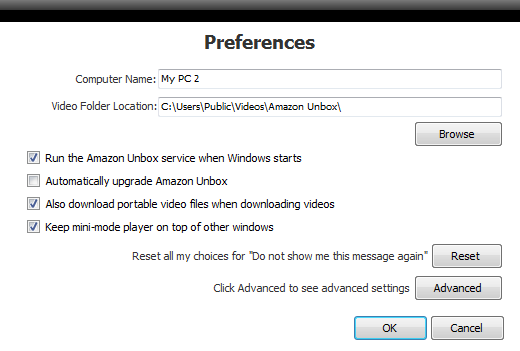
Minema iTunes> Eelistused ja klõpsake nuppu Vanemakontroll. Märkige teenuste keelamise võimaluste loendis ruut Ping ja salvestage. Kui keelate pingimise, et kaitsta oma lapsi selle kasutamise eest, peaksite kindlasti tagama, et ka vanemate seaded on lukustatud.
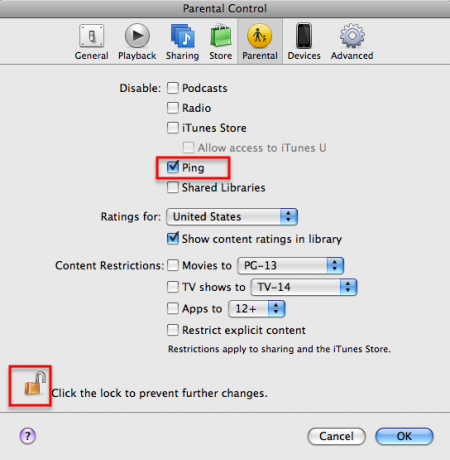
Nagu näete, pole Ping vasakpoolses külgribas enam saadaval.
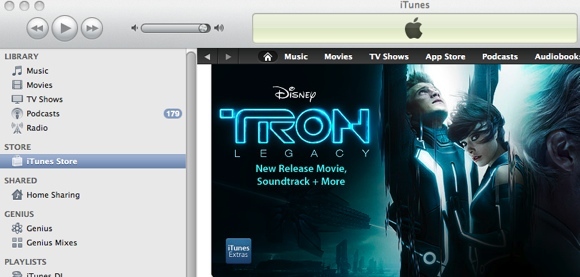
2. Keelake pingimine iTunes'i konto kaudu
See on püsivam lahendus Pingi keelamiseks. Sel viisil keelamise korral eemaldate end tõhusalt pinginguvõrgust ja kustutate kõik kasutaja varem tehtud toimingud. Tegevuse püsiv kustutamine toimub pärast seda, kui olete seitsme päeva jooksul Pingi välja lülitanud, nii et teil on soovi korral pisut vaba meelt, et meelt muuta. Arvustused jäävad teie nimega seotuks, välja arvatud juhul, kui kustutate need tahtlikult saidist Hallake arvustusi oma konto jaotises. Ärge siiski selle pärast liiga palju muretsege. Kui otsustate hiljem Pingi lubada, täidab iTunes teie konto kohe, kui soovite, teie ostuajaloo üksikasju.
ITunes Store'i navigeerimiseks kasutage vasakpoolset külgriba. Poe paremas servas näete juurdepääsu oma konto juhtnuppudele nii kiirlinkide kui ka teie nime all asuvas rippmenüüs. Kliki "Konto“.
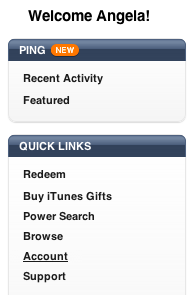
Seejärel peate kinnitama oma konto üksikasjad ja klõpsama nupul „Konto andmed“.

Pingi jaoks on pühendatud jaotis, kus saate redigeerida oma Pingi profiili ja Pingi välja lülitada - klõpsake nuppu „Lülita välja“.

Peate selle taotluse ka kinnitama.
![Kaks lihtsat viisi pingimise keelamiseks iTunesis [Mac ja Windows] Kas olete kindel](/f/7afd1f393f1ab81182387c1e2e0aa774.png)
Lehel allpool on võimalus hallata „Soovitused ja postituse postitamine“. Samuti peate selle välja lülitama, et vältida Pingi edasist häirimist iTunesist ostes.

Olete valmis! Enam ei pinguta!
Kas keelate iTunes Pingi? Millist meetodit te kasutate ja miks? Andke meile kommentaarides teada!
Kujutise krediit: ShutterStock
Ange on Interneti-uuringute ja ajakirjanduse lõpetanud, kes armastab veebis töötamist, kirjutamist ja sotsiaalmeediat.


